So installieren Sie LAMP (Linux, Apache, Mariadb und PHP) auf Fedora 23 Server und Workstation

- 3215
- 546
- Phoebe Jeorga
Wenn Sie schon immer Ihre eigene Website hosten oder einfach nur Ihre PHP -Programmierkenntnisse ausprobieren möchten, werden Sie auf jeden Fall gestolpert sind LAMPE.
Für diejenigen unter Ihnen, die nicht wissen, was LAMPE IS, dies ist ein Stapel Web -Service -Software. LAMP verwendet den ersten Buchstaben jedes darin enthaltenen Pakets - LInux, APache, MySQL/MAriadb und PHP.
 Lampe in Fedora 23 einbauen
Lampe in Fedora 23 einbauen In diesem Artikel zeigen wir Ihnen, wie Sie installieren LAMPE (Linux, Apache, Mysql/Mariadb Und Php) In Fedora 23 Server und Workstation.
Ich gehe davon aus. Wenn Sie die Fedora -Installation jedoch noch nicht abgeschlossen haben, können Sie unsere Führer hier überprüfen:
- So installieren Sie Fedora 23 Workstation
- Installation von Fedora 23 Server und Administration mit Cockpit
Bevor wir die Installation der restlichen Pakete beginnen, empfehlen wir, Ihre Pakete mit dem folgenden Befehl zu aktualisieren:
$ sudo dnf update
 Aktualisieren Sie Fedora 23 Pakete
Aktualisieren Sie Fedora 23 Pakete Jetzt können wir sicher mit der Installation des Restes der Pakete fortfahren. Für einfacheres Verständnis und Follow -up wird der Artikel in drei Teilen getrennt, eines für jedes Paket.
Schritt 1: Installieren Sie den Apache -Webserver
1. Apache -Webserver ist der am häufigsten verwendete Webserver im Internet. Es betreibt Millionen von Websites und ist eine der zuverlässigsten Lösungen, die Sie für einen Webserver erhalten können. Es gibt viele Module, mit denen Sie die Funktionalität von Apache und auch Sicherheitsmodule wie mod_security zum Schutz Ihrer Websites anpassen können, um Ihre Websites zu schützen.
Um Apache in Fedora 23 zu installieren, können Sie einfach den folgenden Befehl ausführen:
$ sudo dnf install httpd
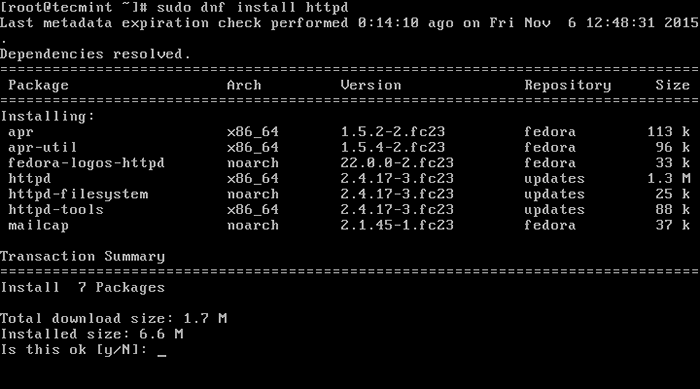 Installieren Sie den Apache -Webserver in Fedora 23
Installieren Sie den Apache -Webserver in Fedora 23 2. Sobald die Installation abgeschlossen ist, müssen noch einige weitere Dinge getan werden. Zuerst richten wir Apache so ein, dass wir automatisch mit dem Systemstart beginnen. Anschließend starten und überprüfen wir den Status von Apache.
Führen Sie zu diesem Zweck die folgende Reihe von Befehlen aus:
$ sudo systemctl aktivieren httpd.Service $ sudo systemctl starten httpd $ sudo systemctl Status httpd
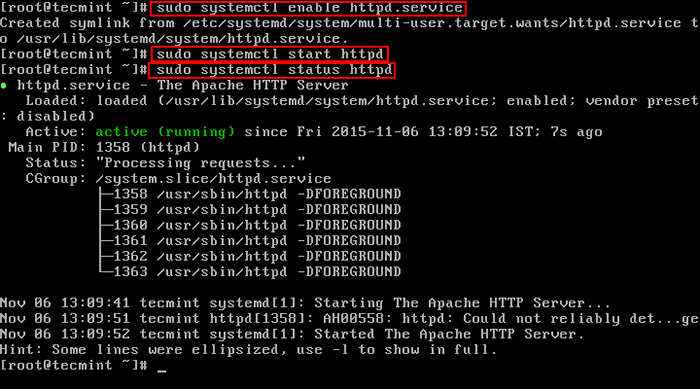 Aktivieren, starten und überprüfen Sie den Apache -Server
Aktivieren, starten und überprüfen Sie den Apache -Server 3. Um den Zugriff auf den Webserver über zu ermöglichen Http Und Https, Sie müssen in der System -Firewall den Zugriff darauf zulassen. Fügen Sie zu diesem Zweck die folgenden Regeln in der Fedora Firewall hinzu:
$ sudo firewall-cmd --permanent --add-service = http $ sudo firewall-cmd --permanent --add-service = https $ sudo systemctl Reload Firewalld
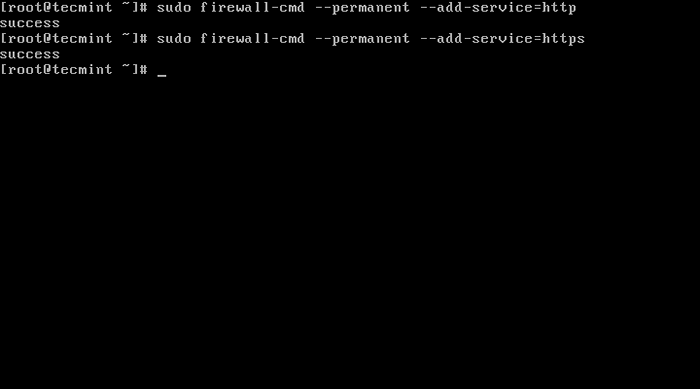 Aktivieren Sie den Zugriff auf Apache auf Firewall in Fedora 23
Aktivieren Sie den Zugriff auf Apache auf Firewall in Fedora 23 4. Jetzt ist es Zeit zu überprüfen, ob Apache ausgeführt wird. Suchen Sie die IP -Adresse Ihres Systems mit dem Befehl wie:
$ ip a | grep inet
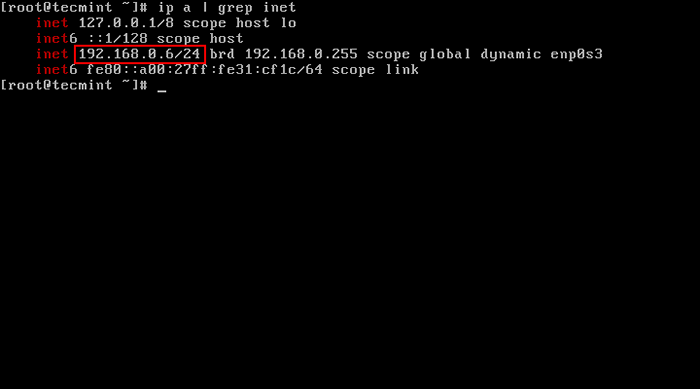 Finden Sie Fedora 23 Server IP -Adresse
Finden Sie Fedora 23 Server IP -Adresse 5. Kopieren Sie diese IP -Adresse nun in Ihren Browser. Sie sollten die folgende Seite sehen:
http: // your-ip-address
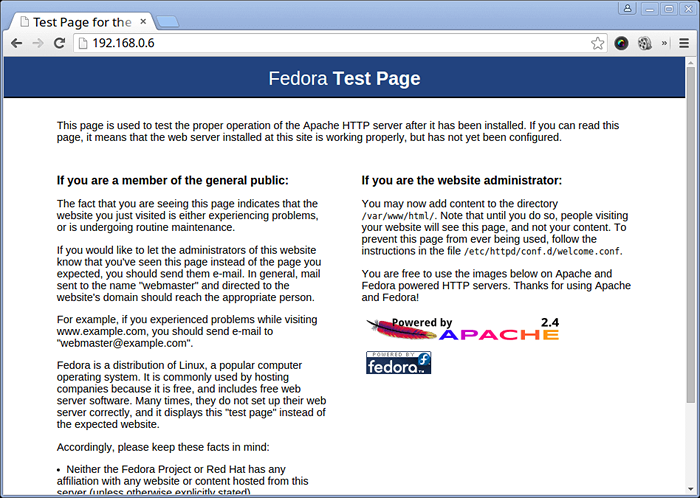 Überprüfen Sie die APache -Standardseite
Überprüfen Sie die APache -Standardseite Das Standard -Apache -Verzeichnis lautet:
/var/www/html/
Wenn Sie Dateien über das Web zugänglich machen müssen, sollten Sie die Dateien in diesem Verzeichnis platzieren.
Schritt 2: Installieren Sie den MariADB -Server
6. Mariadb ist ein relationaler Datenbankserver. Es wurde von der gegabelt Mysql Schöpfer, aufgrund von Bedenken hinsichtlich der Erwerb von Oracles des MySQL -Projekts.
Mariadb soll unter der GPU General Public Lizenz frei bleiben. Es wird Community entwickelt und wird von den meisten der kürzlich veröffentlichten Verteilungen langsam zum bevorzugten Datenbankserver.
Führen Sie den folgenden Befehl aus, um Mariadb in Fedora 23 zu installieren:
# DNF Installieren Sie Mariadb-Server
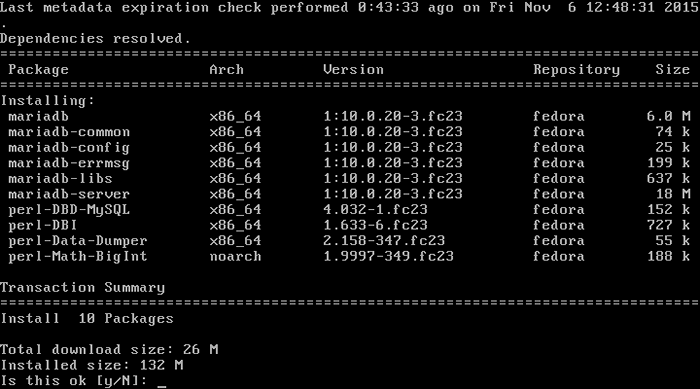 Installieren Sie Mariadb in Fedora 23
Installieren Sie Mariadb in Fedora 23 7. Nach Abschluss der Installation konfigurieren Sie Mariadb So starten Sie automatisch nach dem Systemstart und starten Sie dann den Status von MariADB mit den folgenden Befehlen:
# SystemCTL Aktivieren Sie MariADB # SystemCTL Start Mariadb # Systemctl Status Mariadb
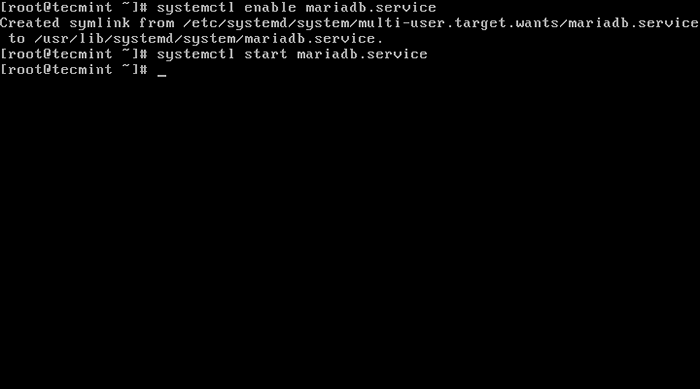 Aktivieren und starten Sie Mariadb
Aktivieren und starten Sie Mariadb 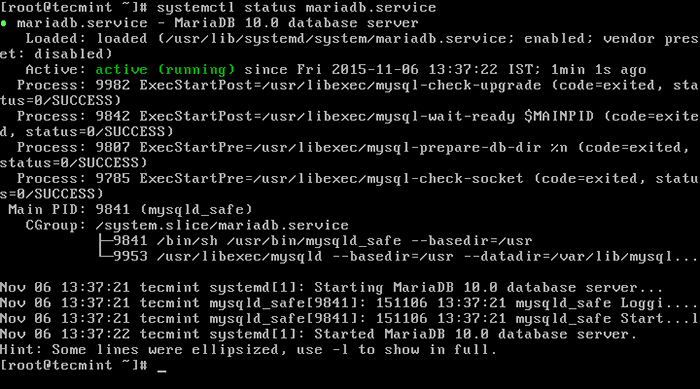 Überprüfen Sie den Status des Mariadb
Überprüfen Sie den Status des Mariadb 8. Es gibt nur wenige Einstellungen, die angepasst werden müssen, um Ihre MariADB -Installation zu sichern. Um diese Einstellungen zu ändern, empfehlen wir, den folgenden Befehl auszuführen:
# Mysql_secure_installation
Diese Aktion startet eine Reihe von Fragen, die Sie beantworten müssen, um die Sicherheit Ihres MySQL -Servers zu verbessern.
Hier ist, was Sie tun müssen.
- Auf die Frage nach MySQL Wurzel Passwort, leer lassen. Standardmäßig gibt es kein Passwort.
- Danach werden Sie gebeten, das neue zu betreten "Wurzel" Passwort für Mariadb. Stellen Sie sicher, dass Sie einen starken auswählen.
- Danach werden Sie aufgefordert, wenn Sie den anonymen Mariadb -Benutzer entfernen möchten. Dieser Benutzer wird nicht benötigt, also sollte es sein "Y" für ja.
- Als Nächst. Der Grund dafür ist, dass Sie später separate Benutzer für jede Datenbank erstellen können, die auf die erforderlichen Datenbanken zugreifen können.
- Wenn Sie weiter fortgesetzt werden, werden Sie gefragt, ob Sie das entfernen möchten oder nicht "prüfen" Datenbank, die bei der Installation von Mariadb erstellt wurde. Diese Datenbank ist nicht benötigt, damit Sie sie sicher entfernen können.
Laden Sie schließlich die Datenbankrechte neu und Sie sind fertig.
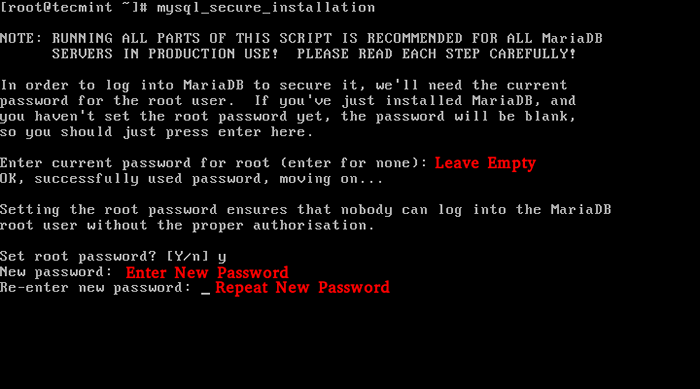 Geben Sie Mariadb Root Passwort ein
Geben Sie Mariadb Root Passwort ein 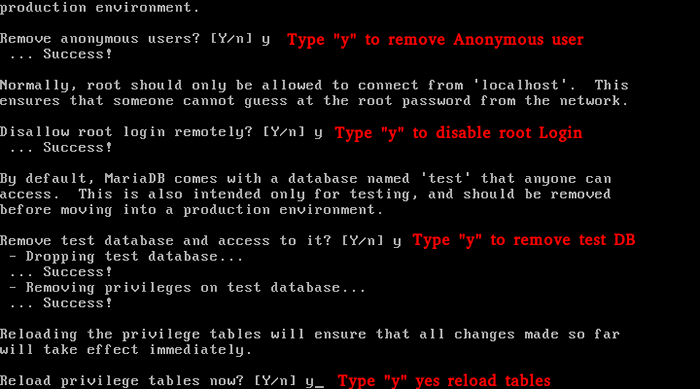 MySQL Secure Installation
MySQL Secure Installation Schritt 3: Installieren von PHP
9. Php ist eine Programmiersprache, die auf den meisten Websites über das Internet verwendet wird. Es wird zum Erstellen dynamischer Websites verwendet. Um Ihnen eine Vorstellung davon zu geben, welche Websites Sie mit PHP erstellen können, werde ich Ihnen das sagen www.Tecmint.com ist auf PHP gebaut.
Um PHP in Fedora 23 zu installieren, müssen Sie den folgenden Befehl ausführen:
# DNF-PHP-PHP-COMMON Installieren Sie
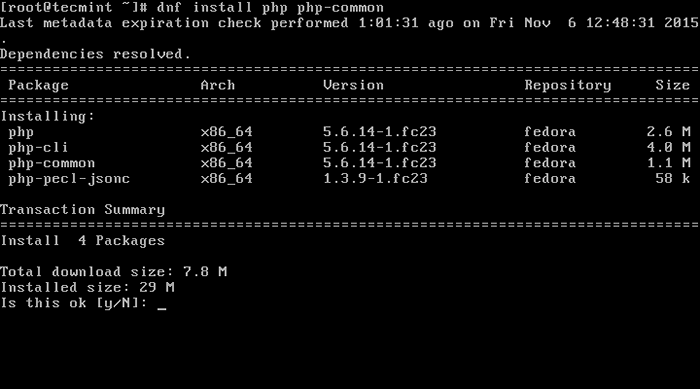 Installieren Sie PHP in Fedora 23
Installieren Sie PHP in Fedora 23 10. Als nächstes Installieren Sie die erforderlichen PHP.
# DNF Installation PHP-MYSQL PHP-PDO PHP-GD PHP-MBString
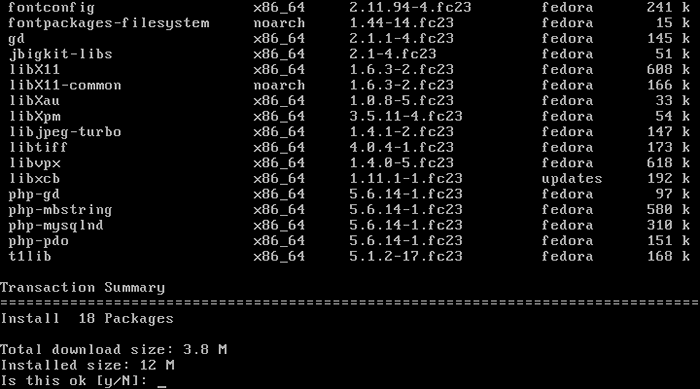 Installieren Sie PHP -Module
Installieren Sie PHP -Module 11. Sobald die Installation abgeschlossen ist, starten Sie Apache neu, damit sie mit PHP beginnen kann:
# Systemctl Neustart HTTPD neu starten
12. Testen wir nun unsere Einstellungen. Erstellen Sie eine Datei aufgerufen die Info.Php Im folgenden Verzeichnis: /var/www/html. Sie können den Befehl verwenden wie:
# CD/var/www/html/ # nano Info.Php
Geben Sie den folgenden Code ein:
Speichern Sie nun die Datei. Gehen Sie zurück zu Ihrem Browser und geben Sie Folgendes ein:
http: // your-ip-address/Info.Php
Sie sollten jetzt in der Lage sein, die gerade erstellte PHP -Info -Seite anzusehen:
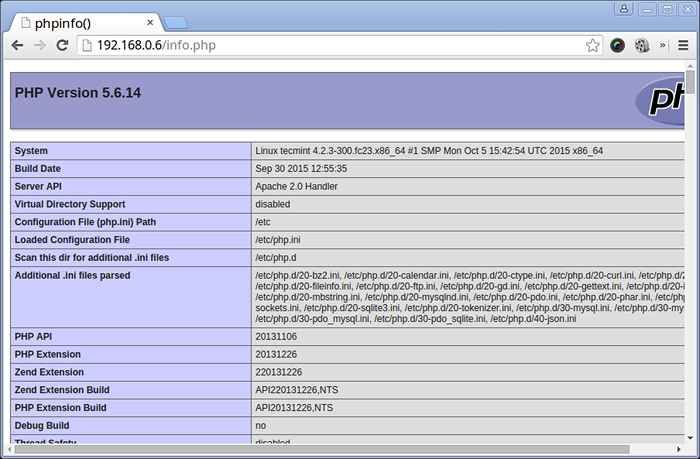 PHP -Informationen überprüfen
PHP -Informationen überprüfen Abschluss
Ihre Installation der LAMPE Stapel an Fedora 23 ist jetzt vollständig und Sie können Ihre großartigen Webprojekte erstellen. Wenn Ihnen der Artikel gefallen hat oder einfach eine Frage haben, zögern Sie bitte nicht, Ihren Kommentar im Abschnitt unten zu senden.
- « 25 Nützliche iptierbare Firewall -Regeln, die jeder Linux -Administrator wissen sollte
- So konfigurieren und verwalten Sie Netzwerkverbindungen mithilfe von NMCLI -Tool und verwalten Sie »

